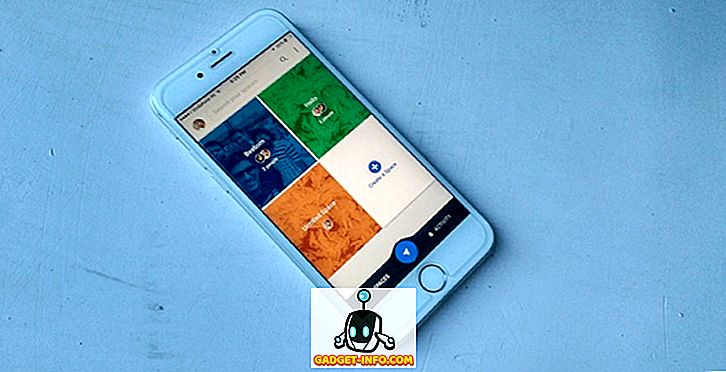O PDF é um dos formatos mais usados no nível corporativo, simplesmente porque preserva a formatação original. Apesar de ser bom em preservar o formato original, os PDFs podem ser muito difíceis de editar. Uma vez criados, os arquivos PDF não são criados para serem editados e devem ser usados apenas para revisão.
No entanto, isso não significa que você nunca precisará editar um PDF. Pode haver um erro de digitação ou a pessoa que enviou o PDF esqueceu de adicionar algo importante. Bem, se você não tiver o arquivo original, sua última opção é encontrar uma maneira de editar um arquivo PDF.
Felizmente, existem muitas ferramentas gratuitas e pagas disponíveis que permitem editar um arquivo PDF. Mas as edições que podem oferecer nunca podem competir com outros formatos editáveis, como o Microsoft Word. Alguns apenas permitem ocultar o conteúdo e pintar as palavras, outros permitem editar o texto real, adicionar imagens e muitos outros ajustes simples que você pode exigir.
Vamos listar algumas ferramentas úteis gratuitas e pagas para editar arquivos PDF. Todos são criados para atender a diferentes necessidades, por isso você deve ser capaz de encontrar a ferramenta que melhor atenda às suas necessidades.
Aqui está como editar arquivos PDF
1. Adobe Acrobat DC (pago)

Quem pode fornecer um editor melhor do que o próprio criador do formato PDF, a Adobe. A Adobe oferece o Adobe Acrobat DC que permite criar, editar e assinar um PDF. É uma ferramenta paga com um teste gratuito de 30 dias para verificar como funciona. Pode não fornecer liberdade de edição, como a palavra da Microsoft, mas ainda é muito próximo e atualmente o melhor que você pode obter.
Você pode editar facilmente qualquer texto em um documento e até mesmo editar as imagens, por exemplo cortar, redimensionar ou anotar. As edições feitas no texto também alinharão os parágrafos automaticamente. Você também pode criar listas com marcadores e alterar a formatação. Se isso não for suficiente, também permite que você escaneie seu documento para verificar se há erros de digitação e até mesmo localizar e substituir itens.
2. PDFescape (grátis)

PDF escape é um fácil de usar ferramenta de edição de PDF online grátis que oferece todos os recursos básicos de edição. A ferramenta não edita realmente os metadados do arquivo PDF; em vez disso, permite que você elimine quaisquer dados que não queira exibir (excluir) e faça edições básicas diretamente no arquivo PDF. Você pode fazer upload de um PDF para adicionar texto, imagens, links ou até mesmo desenhar no arquivo PDF.
Você também pode fazer alterações nas páginas, por exemplo, alterar tamanho, cortar, girar e mover a página. Deve-se notar que, durante a edição, você está apenas desenhando no PDF, mas as edições parecem reais.
3. Dochub (grátis)

Dochub é outra ótima ferramenta on-line gratuita que oferece uma interface fácil de usar. Como outras ferramentas on-line, ela também não alterará os metadados, em vez disso, desenhará no arquivo PDF para fazer todas as edições. Além das ferramentas de edição padrão, como Texto, Desenhar, Realçar e Branquear, também oferece alguns recursos exclusivos.
Você pode comentar qualquer lugar no PDF, facilmente desfazer qualquer coisa, assinar um documento ou solicitar uma assinatura. No entanto, para usar essa ferramenta, você precisará fazer login primeiro, criar uma nova conta ou fazer login com sua Conta do Google.
4. Nitro Pro (pago)

O Nitro Pro é a segunda melhor opção de ferramentas pagas depois do Adobe Acrobat DC. Ele oferece recursos semelhantes ao Adobe Acrobat e permite editar os metadados de um PDF. A interface é semelhante ao Microsoft Word, mas os recursos de edição são projetados para PDF. Você altera o layout, edita o texto, assina PDF, move texto e imagens, mescla PDF, recorta imagens, divide o PDF e muitas outras edições.
Está disponível por quase metade do preço do Adobe Acrobat DC e a avaliação gratuita dura 14 dias.
5. Edição de PDF (grátis)

PDF Edit é um livre para usar a ferramenta de desktop de edição de PDF que oferece todas as ferramentas de edição comuns exigidas por muitas pessoas para edição básica. Você pode facilmente excluir o conteúdo de um PDF, adicionar e modificar imagens e adicionar texto com opções personalizáveis. Você também pode pesquisar diretamente no PDF para procurar uma palavra específica.
6. Editor PDF Infix (pago)

O Infix PDF Editor pode ser uma ótima alternativa ao Adobe Acrobat DC. É aproximadamente dez vezes mais barato que o Acrobat DC, apenas por um preço de US $ 30. O recurso fornecido é bastante comparável ao Adobe Acrobat DC, mas é claro que não é tão bom. A interface é simples e você pode interagir facilmente com o conteúdo em PDF e excluir, editar, adicionar assinatura e modificar o conteúdo como desejar.
Ele também oferece alguns recursos avançados, como tecnologia OCR (reconhecimento ótico de caracteres) para editar arquivos digitalizados e digitalizar para verificar erros de digitação, etc.
7. Editor de PDF Clássico (Pago)

Classic PDF Editor é outra ferramenta barata para editar arquivos PDF. É muito leve e simples de usar ferramenta de edição de PDF com uma interface semelhante ao Microsoft Word 2007. Embora, ele não oferece muitos recursos avançados de edição, mas seu preço e edição rápida compensa isso. Você pode interagir facilmente com páginas e conteúdo para editar texto e imagens, alterar o tamanho das páginas e movê-las e inserir novas imagens. Você também pode converter arquivos PDF diretamente da interface principal.
8. Foxit PhantomPDF (pago)

O Foxit PhantomPDF é uma ótima opção se você for um usuário do Microsoft office. Ele oferece recursos surpreendentes comparáveis ao Adobe Acrobat com uma interface semelhante ao Microsoft office. Faz edição muito simples, você pode editar arquivos como você edita um documento de escritório. Você pode converter arquivos PDF, assiná-los, usar OCR, modificar qualquer texto e imagem, alterar a visualização e o layout das páginas, adicionar marca d'água, adicionar proteção e adicionar links.
Se você estiver interessado em comprar o Adobe Acrobat DC, recomendamos que você verifique também o Foxit PhantomPDF.
A lista acima contém ferramentas gratuitas e pagas com diferentes prós e contras. A maioria das ferramentas pagas oferece assinatura separada para empresas, se você estiver interessado, confira. Se você conhece outras ferramentas confiáveis, nos informe nos comentários abaixo.